
ApiPost(接口调试与文档生成软件) v8.2.3 免费安装版 64位
- 大小:89.5 MB
- 分类:调试工具
- 环境:Windows
- 更新:2025-09-17
热门排行
简介
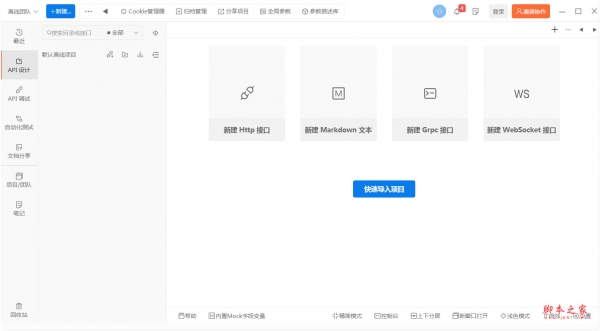
ApiPost是一个支持团队协作的API调试及管理工具,它提供了适用于不同操作系统的客户端版本,包括Windows、Mac和Linux。该工具的特点在于其简洁的用户界面和易于操作的功能,这使得开发者和测试人员能够轻松地提升工作效率。无论是进行API设计、测试还是文档生成,ApiPost都能实现高效的团队协作和信息实时同步,从而加速开发和测试流程。对于需要在多个平台上进行高效API管理和调试的团队来说,ApiPost是一个值得尝试的优秀工具。
软件特色
1.更方便
支持接口调试的同时快速生成、一键导出api文档。开发人员再也不用头疼接口文档的编写。
2.更安全
支持离线接口调试。同时,在线版数据完全以加密的形式存储在云端,100%隐私安全保障。
3.跨平台
提供Chrome拓展插件、Window、Mac客户端3个版本,跨平台支持且界面相似,易学易用。
软件功能
1.快速生成、一键导出API文档
ApiPost不仅可以快速生成接口文档,还支持导出离线html文档。方便您部署接口文档到您的本地甚至局域网服务器
2.支持携带COOKIE请求,模拟登录
支持Cookie管理,发送接口时,可以携带自定义的Cookie进行模拟登陆,从而方便测试一些需要登录才能访问的API
3.清晰的使用流程,跨平台支持
ApiPost拥有Chrome拓展插件、Window客户端、Mac客户端3大版本,软件界面清爽,使用简单,功能类似PostMAN和Rap的结合,更适合中文版的国人使用
4.个人免费版功能
团队协作支持 2 名成员,最多支持创建 10 个项目。每个项目最多支持创建 10 个文件夹,每个项目最多支持创建 200 个接口,每个项目最多支持创建 10 个全局注释。
使用场景
场景1:
后端开发,经常需要写接口(APIs),如果前段还没有能够调用,我们只能自己先测试下,看是不是能够返回所预想的结果。除了GET请求可使用浏览器或者链接传参数来查看结果,像POST、PUT、DELETE等接口的测试,就需要ApiPost参与。
场景2:
作为苦命的“程序猿”,一般都很痛恨两件事:一是自己写开发文档,二是别人不写文档。而ApiPost的快速自动生成接口文档功能,着实让大家节省不少时间。
场景3:
ApiPost比较擅长反馈接口数据,这对于应用开发的程序员来说是有多重要,可想而知。
场景4:
对于一个功能测试人员,ApiPost同样拥有用武之地!
场景5:
作为一个技术经理,我们关心的无非就是2点:效率和管理。
ApiPost作为支持团队协作的接口管理工具,让同事们在调试接口的同时快速生成接口文档,时间节省一半,提升效率毋庸置疑;
同时,ApiPost的接口数据全部加密存储在云端,随时随地您都可以查看。即保证了数据安全性又省去了接口管理的大 麻烦!
软件安装图示
1、在本站点下载软件安装压缩包,解压并运行.exe安装程序
2、按照提示完成安装,本软件安装过程相当简单,此处只做图示,不做文字介绍了



快速上手
1.发送一个接口请求
提示
本文将简单介绍如何利用Apipost调试接口,并快速生成接口文档,让您初步体验Apipost的魅力!
新建接口,我想模拟发送请求如下(可通过导入接口方式直接用curl导入接口)
curl格式代码
curl --location --request POST 'https://echo.Apipost.cn/get.php?c=Course&id=1000' \
--header 'User-Agent: Apipost client Runtime/+https://www.Apipost.cn/' \
--header 'Content-Type: application/json' \
--data '{
"course_id":1
}'
进入Apipost,新建接口,选择curl导入
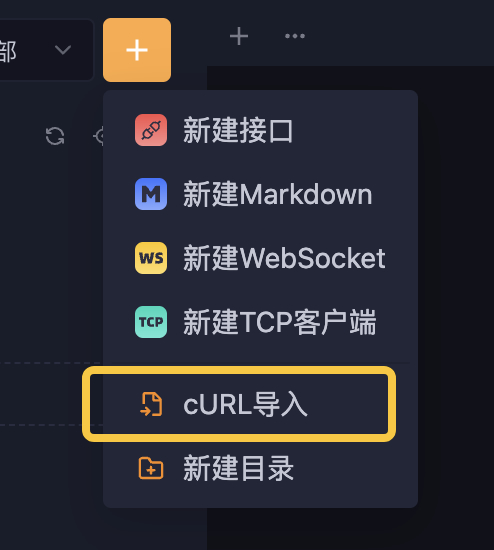
将curl代码粘贴至弹窗内,点击导入
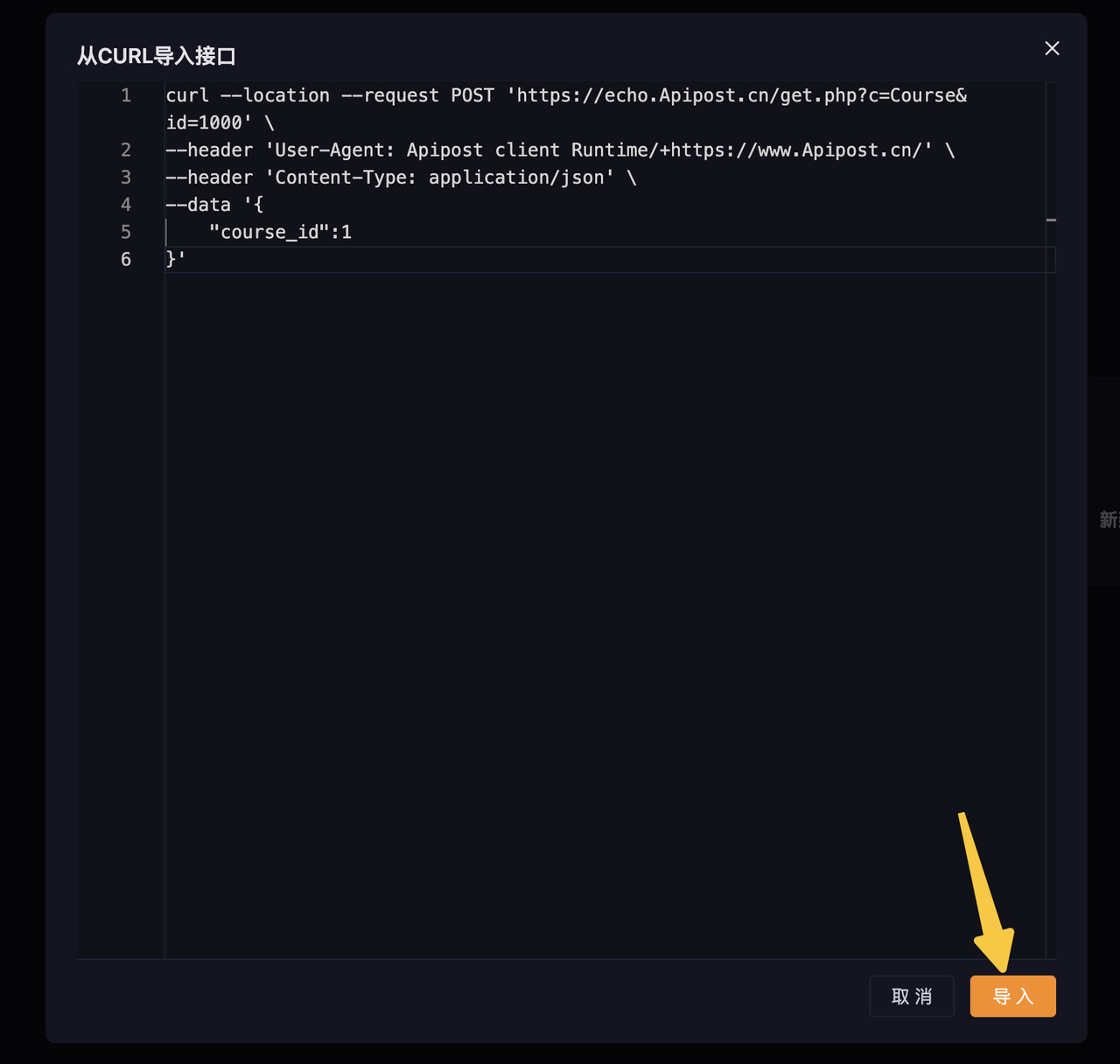
导入接口后,也可修改接口入参
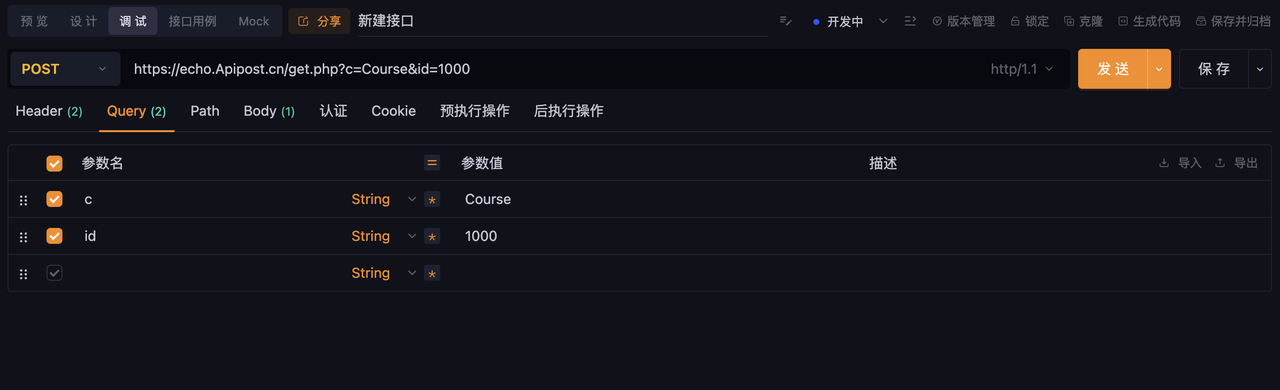
点击发送,查看接口返回结果:
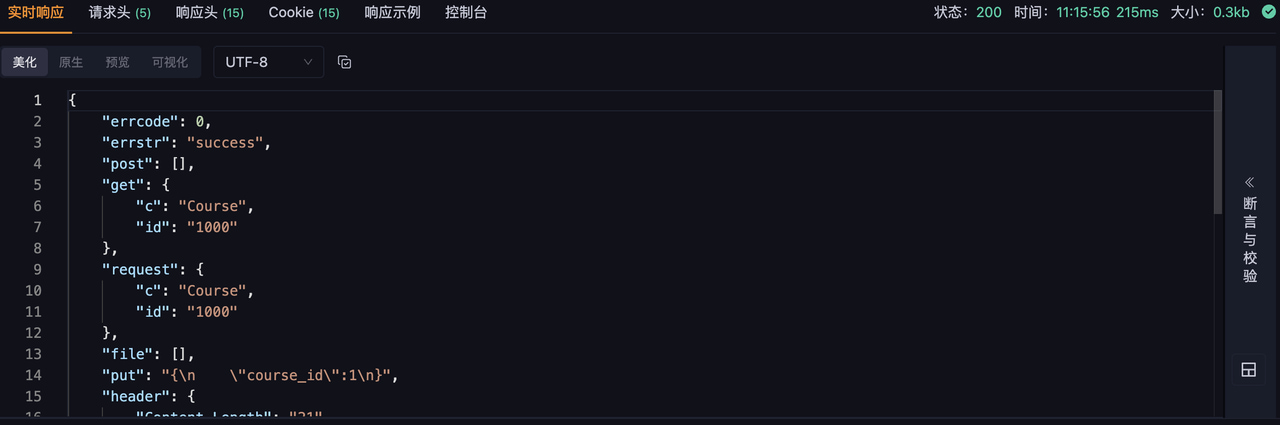
你可以查看返回数据,返回Header、Cookie、状态码、请求时长等等数据。
将返回结果保存为响应示例

2.点击分享文档
保存接口,然后点击分享

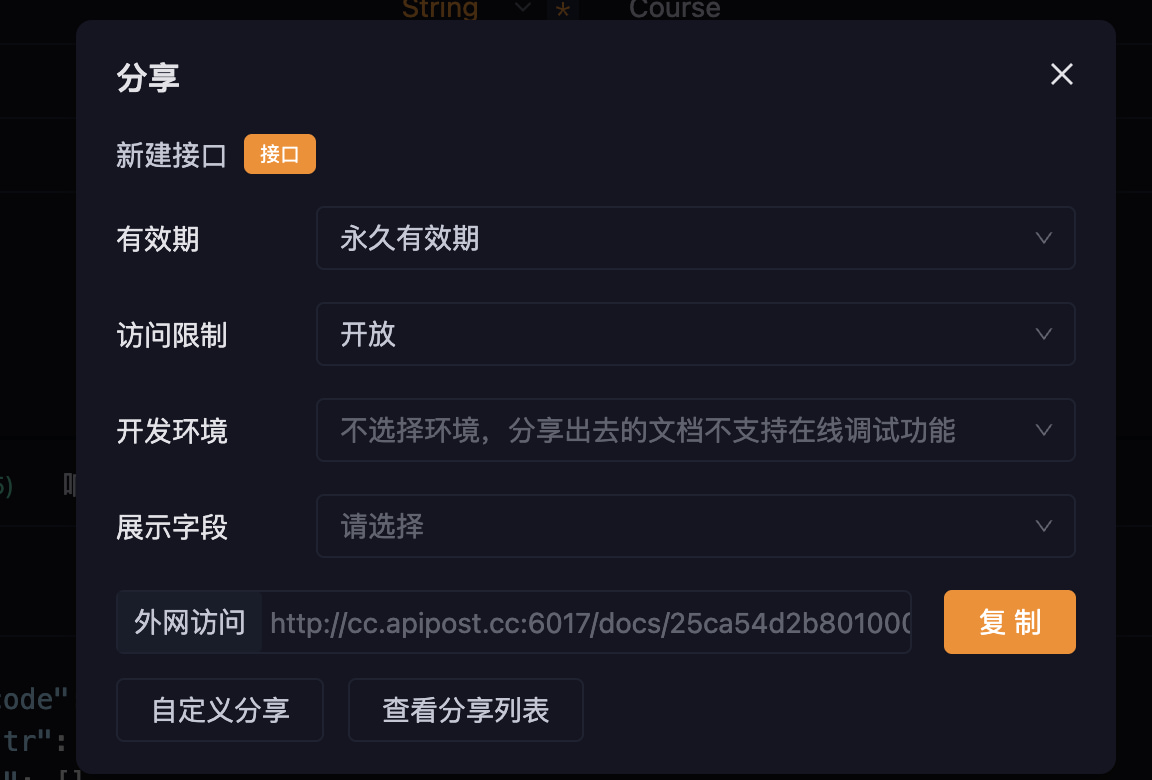
复制并打开文档地址就可以看到了完整的接口文档。
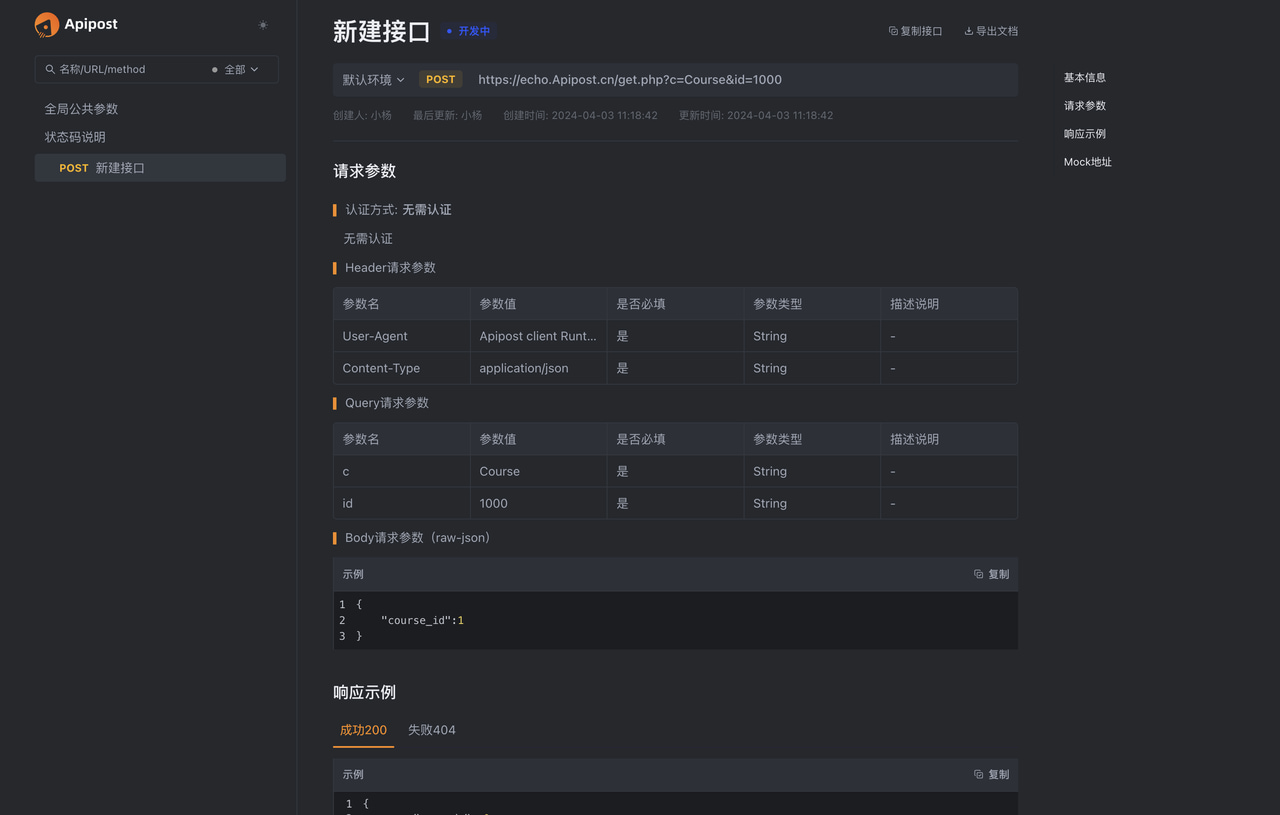
恭喜你体验了第一个接口文档的旅程!我们的工具同时节省了前后端的开发以及沟通时间。
除此之外我们还有更多更好的功能等您来体验。
更新日志
8.2.3
本次更新推出团队角色权限管理功能,助力团队协作更安全高效。同时修复了多个已知问题,提升产品稳定性。
🔥 新增功能
团队协作:新增团队角色与权限管理功能,支持管理员自定义角色并分配精细权限 [查看文档]
集成导入:支持导入 Apifox 的接口用例及自动化测试场景
⚡优化
优化系统已知内容
🐞 问题修复
接口管理
修复接口批量编辑时数据未被正确覆盖的问题
修复菜单栏出现已删除接口时,"关闭其他标签页"功能不生效的问题
修复请求体 JSON 存在注释时,点击"可视化编辑"无法正确提取数据的问题
修复自定义分享时,通过搜索添加接口会覆盖已选列表的问题
自动化测试
修复终止测试执行时发生闪退的问题
数据管理
修复数据字典中导入数据后列表临时不显示的问题
修复修改数据库类型未生效的问题
文档编辑
修复 Markdown 编辑器输入时预览区存在抖动的问题













 chrome下载
chrome下载 知乎下载
知乎下载 Kimi下载
Kimi下载 微信下载
微信下载 天猫下载
天猫下载 百度地图下载
百度地图下载 携程下载
携程下载 QQ音乐下载
QQ音乐下载